Мы принимаем к оплате:
«Подарочный сертификат» от нашего Учебного Центра – это лучший подарок для тех, кто Вам дорог! Оплате обучение и подарите Вашим родным и близким обучение по любому из курсов.
«Сертификат на повторное обучение» дает возможность повторно пройти обучение в нашем Учебном Центре со скидкой 1000 рублей!
Как закрепить роутер на стене
лучшие советы и идеи. Технические характеристики маршрутизатора
В данной статье будет рассматриваться достаточно серьезный вопрос, как установить wifi роутер, чтобы максимально эффективно использовать его возможности.
Разумеется, про проводном соединении витой парой расположение роутера мало играет роли. Единственное правило, чтобы он как можно дальше находился от мощных электроустановок для минимизации электромагнитных помех, генерирующих наводки внутри провода и искажающих полезный сигнал.
Но вот с беспроводным Wi-Fi соединением не так все просто, и базовые знания необходимо иметь, о которых дальше и пойдет речь.
Передача радио сигнала
Беспроводная сеть Wi-Fi – это ничто иное, как всем известные радиоволны.
По тому же принципу идет передача телевизионных каналов, радио, света и звука, отличие составляет лишь длина волны. Чем короче дина волны, тем выше ее проникающая способность сквозь предметы (стены, лес, и т.п.). Это необходимо учитывать при выборе маршрутизатора, так как существует два стандарта частоты Wi-Fi – 2,4 ГГц и 5 ГГц.
Требования к месту расположения роутера
Перед тем, как установить вай фай роутер на свое постоянное место, требуется сначала найти оптимальное расположение. Конечно, все зависит от квартиры (или дома, дачи – не важно), главное, чтобы сигнал присутствовал во всех необходимых уголках, и был устойчивый.
На данное требование влияют два основных параметра:
- Технические характеристики маршрутизатора;
- Наличие радиопомех между передатчиком (роутером) и приемником (компьютером).
Рассмотрим каждый пункт подробнее.
Технические характеристики маршрутизатора
К техническим характеристикам роутера относится как аппаратная конструкция, так и программное обеспечение, другими словами – прошивка.
Аппаратная конструкция – это то, из чего сделан роутер (процессор, микросхемы, радиомодули, антенны).

Аппаратная начинка маршрутизатора
Здесь все просто – чем дороже и мощнее комплектующие, чем сильнее и стабильнее сигнал. Очень много зависит от объема оперативной памяти, обслуживается радиомодуль центральным процессором или отдельным, количества и коэффициента усиления антенн.
Но также очень важно, чтобы управляло всей начинкой и соответствующая микропрограмма (прошивка). Очень частое явление, когда дорогие мощные маршрутизаторы работают на уровне бюджетных, и стоит лишь обновить прошивку, как все встает на свои места, и маршрутизатор в разы повышает скорость и качество передачи Wi-Fi сигнала.
Также помогает приобретение съемных антенн с большим коэффициентом усиления, чем уже установлен на роутере (для моделей со съемными антеннами).
Расположение маршрутизатора в квартире
Второе важное действие перед тем, как установить роутер, это выбрать его место расположения с учетом всех помех. К помехам относятся стены, полы, потолки, причем огромное значение имеет материал, из которого стены сделаны. Также гасят сигнал ковры на стенах, толстые обои, высокие растения.
Практически все маршрутизаторы можно как располагать на столе, так и вешать на стену при помощи специальных отверстий под днищем роутера, рассчитанных под шляпки саморезов.

Отверстия в днище роутера
Резиновые ножки не дадут роутеру вплотную прижаться к стене, и охлаждение через прорези нарушено не будет.
Установка wifi роутера возможна даже в трудно доступные места (за шкаф, антресоли), так как он рассчитан на постоянную круглосуточную работу, и его выключение, например, на ночь, не требуется. Как говорится – повесил и забыл на годы.
Электронные помехи
Так как радио телефоны, микроволновые печи, и многие другие электронные приборы излучают радиоволны 2,4 ГГц, то это создает непреодолимые помехи на пути Wi-Fi сигнала. Если, например, между комнатами, где произвелась установка роутера и расположен компьютер, будет кухня с радио телефоном, или в микроволновой печи что-то разогревать, то очень высокая вероятность разрыва связи.

Препятствие на пути Wi-Fi сигнала
Но следует отметить, что это справедливо только для 2,4 ГГЦ. Напомним, что существует еще стандарт 5 ГГц, который такого недостатка лишен.
Также нелишним будет выбрать наиболее свободный канал (а каналов у 2,4 ГГц три), так как чем свободнее канал, тем выше его пропускная способность.
На этом закончим с определением, как установить wi fi роутер, и рассмотрим программную часть устройства.
Настройка роутера
Выше упоминался такой момент, как обновление прошивки. Обновить прошивку можно в настройках маршрутизатора, так же там же можно и изменить уровень мощности Wi-Fi модуля.
Все настройки проводятся либо при помощи программы-помощника, расположенного на компакт диске комплектации роутера, либо через веб интерфейс. Второй способ служит для более тонкой настройки, по этом именно ее и разберем.
Вход в меню настроек роутера
Подключаемся маршрутизатором к компьютеру через Wi-Fi или проводом, и заходим в роутер через любой веб браузер. Адрес роутера можно узнать либо в инструкции по настройке, либо на этикетке под днищем роутера.

Этикетка под днищем роутера
После подключения к роутеру он выдаст сообщения, что необходимо ввести имя пользователя/пароль для авторизации.
Всю необходимую информацию находим там же, где и адрес роутера.
Обновление микропрограммы
Первым делом переходим на сайт производителя и скачиваем на свой компьютер файл с новой версией прошивки. Далее возвращаемся к меню настроек, переходим в древе настроек в пункт «System Tools», и далее в подпункт «Firmware Upgrades».
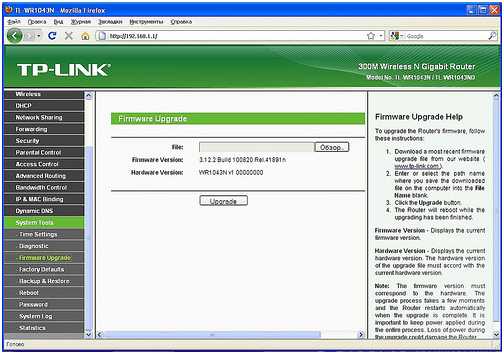
Откроется диалоговое окно обновления, в котором можно ознакомится с текущей установленной версией прошивки и лишний раз убедиться в необходимости обновления.
Далее кликаем кнопку «Обзор», в открывшемся проводнике указываем путь к скаченному файлу прошивки, и кликаем кнопку «Upgrade». Начнется процесс обновления, сопровождающийся индикаторной полоской. По окончании процесса маршрутизатор автоматически перезагрузится.
Внимание! Процесс обновления ни в кое случае нельзя прерывать, даже если создалось впечатления, что роутер завис!
Управление мощность Wi-Fi модуля
Не во всех моделях, но во многих, можно менять уровень мощности Wi-Fi передатчика. Это удобно, когда установка вай фай роутера располагается близко со всем приемникам, и понижение мощности способствует снижению засоряемости эфира для других радио волн.
Как закрепить беспроводной маршрутизатор на стене или любое другое устройство
Крепление гаджетов к стене имеет несколько ключевых преимуществ; вы достаете их, вы освобождаете место, и это тоже выглядит лучше. Настенное крепление беспроводного маршрутизатора дает дополнительное преимущество; правильное расположение, например, высоко на стене, может значительно улучшить прием Wi-Fi. Имейте в виду, что средняя 1/2-волновая дипольная антенна излучает радиочастотную энергию в форме пончика. Поэтому, когда вы устанавливаете беспроводной маршрутизатор, убедитесь, что он расположен так, чтобы обеспечить оптимальный прием по всему дому.
Монтаж звучит как работа, сделанная своими руками, требующая ремесленных навыков и специальных инструментов.Что ж, есть правильные способы и есть хитрые обходные пути. Я здесь, чтобы показать вам обоих. Независимо от того, есть ли у вас какие-либо инструменты или какие-либо навыки, по крайней мере, один из трех подходов — прикрутите его, повесьте или заклейте — вам подойдет.
Очевидно, это правильный способ настенного крепления маршрутизатора или любого другого устройства.
Оснащение:
- дрель и / или отвертка.
- саморезы и анкеры, в зависимости от нагрузки и типа стены.
- ремесленных навыков.
Большинство маршрутизаторов WiFi и других устройств, предназначенных для настенного монтажа, имеют отверстия или канавки, подходящие для винта.
Мой последний маршрутизатор даже поставлялся с винтами, дюбелями и бумажным шаблоном для сверления отверстий.
Это продуманный и ориентированный на пользователя дизайн.Не волнуйтесь, если ваше устройство не так хорошо спроектировано. Дюбели и шурупы в любом случае зависят от вашего типа стены, и разметка отверстий, которые вам нужно просверлить, — самая простая часть.
Сначала вам нужно найти и избегать электрических проводов в стене.
В кирпичных или бетонных стенах провода обычно проходят вертикально или горизонтально между переключателями, розетками и соединениями.Вам следует избегать этих горизонтальных и вертикальных соединений, а также непосредственной близости от розетки, выключателя или перекрестка. В старых домах или самодельных стенах проводка может быть нестабильной. На всякий случай используйте искатель проводки.
В гипсокартоне провода обычно проходят через стену горизонтально на высоте 6–12 дюймов над розетками.Кроме того, проводка проходит на глубине примерно 1–3 / 4 дюйма в стойках, поддерживающих стену. Так что, если вы просверлите отверстия не глубже, вы должны быть в безопасности. Опять же, вы можете использовать искатель проводки, чтобы быть на 100% безопасным.
Во-вторых, выберите подходящий тип шурупа, дюбеля / анкера и место на стене , которое будет поддерживать настенное крепление.
Преимущество кирпичной или бетонной стены заключается в том, что вы можете сверлить в любом месте, при условии, что в этом месте нет электрических проводов.Если вы не используете специальный винт для бетона, вам понадобится дюбель, соответствующий размеру вашего винта, иначе винт будет ослаблен. В твердых материалах вы можете использовать пластиковые дюбели (показаны ниже). В сплошных стенах вы можете использовать более толстые и длинные винты, чтобы выдерживать более тяжелые нагрузки. В гипсокартоне распорные анкеры выдерживают нагрузку до 10 фунтов.
Если у вас гипсокартон , найдите в стене деревянные шпильки (см. Ниже) и прикрутите их прямо туда.Для легких гаджетов не нужно сверлить отверстие. В вашем хозяйственном магазине для этой цели есть специальные шурупы для гипсокартона или шурупы для дерева . Оба типа шурупов имеют заостренный наконечник и являются самонарезающими.
Если ваш гипсокартон поддерживается металлическими шпильками, избегайте шпилек и обратите внимание на специальные анкеры для гипсокартона .Как и шурупы для дерева, EZ-Ancors самозапускаются, но рекомендуется просверлить направляющее отверстие. EZ-Ancors выдержат нагрузки до 20 фунтов.
Moly Bolts Анкеры или аналогичного типа идеально подходят для пустотелых стен.Они расколются посередине или на конце после того, как будет вставлен винт. Это приводит к прочному зажиму между головкой винта и ее половиной за стеной. Убедитесь, что вы выбрали правильную глубину между головкой винта и разделительной частью.
Болты обеспечивают прочную опору, независимо от того, тянется ли вес, который удерживает винт, вниз или наружу.Для более тяжелых грузов до 50 фунтов используйте болт с рычагом.
Для получения дополнительной информации и наглядных пособий по установке якорей посмотрите это видео:
http: // youtu.be / c3by-3a8RFc
На этом этапе вы, вероятно, задаетесь вопросом , как найти стеновые стойки .Есть искатели шпилек, которые идут в паре с искателями проводки. Если вы не хотите вкладываться в такое устройство, вы можете просто использовать сильный магнит. Он обнаружит шурупы или гвозди для гипсокартона, которые используются для крепления гипсокартона к стойкам. Магнит , а не , найдет алюминиевые шпильки, поскольку Al не является ферромагнитным металлом. С другой стороны, стальные шпильки могут быть магнитными, в зависимости от их точной конструкции.
Кроме того, вы можете просверлить небольшое отверстие в гипсокартоне, которое позже можно заделать шпаклевочной пастой.Возьмите проволоку диаметром 20 дюймов, согните ее посередине, вставьте в отверстие и вращайте, пока не наткнетесь на что-то твердое с обеих сторон. Проволока может помочь вам точно определить, как далеко находится шпилька от просверленного вами отверстия. • Учитывая, что пена обычно размещается по центру 16 или 24 дюйма, теперь у вас есть довольно хорошее представление, где находятся гвоздики в вашей стене.
Наконец, вы можете использовать логику и простой тест, как описано в видео ниже:
Если в вашем устройстве не было отверстий для винтов, вам понадобится обходной путь, например, закрепить его между резиновыми лентами, которые проходят между двумя винтами, как демонстрирует этот парень:
Повесьте
Если гаджет, который вы хотите установить, не тяжелый, и если результат должен быть практичным и некрасивым, вы можете просто повесить его.Преимущество в том, что вам не нужны никакие навыки или инструменты, и он будет работать на большинстве типов стен.
Оснащение:
- Булавка или маленький гвоздь
- Застежка-молния или шнур любого типа
В вашем устройстве должно быть что-то, что можно было бы обернуть завязкой-молнией или шнурком.Беспроводные маршрутизаторы обычно имеют вентиляционные отверстия, и перемычки между ними идеально подходят для этого любительского типа настенного монтажа. Подробности показаны на видео ниже:
Лента Это
В зависимости от структуры вашей стены вы также можете приклеить устройство к стене.Например, чтобы убрать беспорядок компьютерных кабелей под моим столом, я закрепил свой модем на липучке.
Оснащение:
- ровная поверхность
- промышленная прочность липучка или двусторонняя лента
В качестве альтернативы вы можете использовать что-то вроде Sugru, самоустанавливающейся резины, чтобы создать индивидуальное крепление, которое прилипает к разным типам поверхностей, когда оно свежее, но при комнатной температуре превращается в неклейкую резину за ночь.
Заключение
Настенный монтаж — это отдельная наука.Хорошая новость в том, что этому можно научиться. И если вас все еще пугает сверление или подобное серьезное ремесленное дело, есть гораздо больше альтернатив, чем те, которые я упомянул выше. Посетите строительный магазин и спросите совета; у этих парней обычно есть отличное решение для любого уровня подготовки.
Какой у вас любимый способ настенного монтажа маршрутизатора или любого другого устройства? У вас когда-нибудь что-нибудь падало после установки? Делитесь своими историями в комментариях!
Изображение предоставлено: сверление стены через Shutterstock, гипсокартон через Shuttestock, дюбели через Shutterstock, шурупы через Shutterstock, EZ-Ancor через Shutterstock, Moly Bolt через Shutterstock, болт через Shutterstock
Как выключить Siri на iPhone, iPad, Mac или Apple Watch
Если вы не используете Siri, вот как отключить виртуального помощника на всех ваших устройствах Apple.
Об авторе
 Тина Зибер (Опубликовано 822 статей)
Тина Зибер (Опубликовано 822 статей)
Тина писала о потребительских технологиях более десяти лет. Она имеет докторскую степень в области естественных наук, диплом Германии и степень магистра Швеции.Ее аналитический опыт помог ей преуспеть в качестве технологического журналиста в MakeUseOf, где теперь она руководит исследованием ключевых слов и операциями.
Ещё от Tina Sieber
Подпишитесь на нашу рассылку новостей
Подпишитесь на нашу рассылку, чтобы получать технические советы, обзоры, бесплатные электронные книги и эксклюзивные предложения!
Еще один шаг…!
Подтвердите свой адрес электронной почты в только что отправленном вам электронном письме.
.Руководство по установке оборудования
для маршрутизатора с интегрированными сервисами Cisco серии 1000 — Установка и подключение маршрутизатора [Маршрутизаторы с интегрированными сервисами Cisco серии 1000]
Перед установкой маршрутизатора в стойку ознакомьтесь со следующими предупреждениями по безопасности:
Чтобы предотвратить ограничение воздушного потока, оставьте свободное пространство вокруг вентиляционных отверстий как минимум: 1.75 дюймов (4,4 см). утверждение 1076.
Во избежание травм при установке или обслуживании этого устройства в стойке необходимо принять особые меры предосторожности, чтобы гарантировать, что система остается стабильной.Следующие инструкции приведены для обеспечения вашей безопасности:
Это устройство следует устанавливать в нижней части стойки, если оно является единственным устройством в стойке.
При установке этого устройства в частично заполненную стойку загружайте стойку снизу вверх, устанавливая самые тяжелые компоненты на нижняя часть стойки.
Если стойка оснащена стабилизирующими устройствами, установите стабилизаторы перед монтажом или обслуживанием блока в стойке. Заявление 1006.
для маршрутизатора с интегрированными сервисами Cisco серии 1000 — Установка и подключение маршрутизатора [Маршрутизаторы с интегрированными сервисами Cisco серии 1000]
Перед установкой маршрутизатора в стойку ознакомьтесь со следующими предупреждениями по безопасности:
Чтобы предотвратить ограничение воздушного потока, оставьте свободное пространство вокруг вентиляционных отверстий как минимум: 1.75 дюймов (4,4 см). утверждение 1076.
Во избежание травм при установке или обслуживании этого устройства в стойке необходимо принять особые меры предосторожности, чтобы гарантировать, что система остается стабильной.Следующие инструкции приведены для обеспечения вашей безопасности:
Это устройство следует устанавливать в нижней части стойки, если оно является единственным устройством в стойке.
При установке этого устройства в частично заполненную стойку загружайте стойку снизу вверх, устанавливая самые тяжелые компоненты на нижняя часть стойки.
Если стойка оснащена стабилизирующими устройствами, установите стабилизаторы перед монтажом или обслуживанием блока в стойке. Заявление 1006.
— Установка и заземление маршрутизатора [Маршрутизаторы Connected Grid серии Cisco 1000]
В этом разделе описывается информация по технике безопасности, оборудование и процедуры, необходимые для установки маршрутизатора Cisco 1240 Connected Grid Router (CGR 1240 или маршрутизатор ) на вертикальном столбе или уличном фонаре.
Инструкции по установке
В этом разделе описаны все процедуры, необходимые для установки маршрутизатора на опору любого поддерживаемого типа.
В этом разделе рассматриваются следующие процедуры:
■ Установите монтажную пластину на опору
■ Прикрепите монтажный кронштейн к монтажной пластине
■ Установите маршрутизатор на монтажный кронштейн
■ Крепление маршрутизатора к стене
Ориентация маршрутизатора
При установке маршрутизатора на опору убедитесь, что:
■ Маршрутизатор ориентирован отверстиями для кабелей в корпусе вниз, чтобы кабели маршрутизатора могли быть правильно подключены через отверстия и дверца маршрутизатора открывалась правильно, как показано на Рисунок 35.
■ Маршрутизатор монтируется так, чтобы откидная крышка доступа была обращена наружу.
Установите монтажную пластину на опору
В этом разделе описаны три различных процедуры установки монтажной пластины на опору. Следуйте инструкциям для типа опоры, используемого при установке.
Инструкции в этом разделе относятся к деталям монтажной пластины, показанным на Рисунке 27.
■ Установите монтажную пластину — столбы диаметром до 4,5 дюймов
■ Установите монтажную пластину — полюса больше 4.5 дюймов в диаметре
■ Установите монтажную пластину — монтаж на сквозной опоре (дополнительно)
Рисунок 27 Детали монтажной пластины
Отверстия под болты
Отверстия для крепления кронштейна
Отверстия с зазором, 3/4 дюйма
Пазы для опорных зажимов
Прорези для стальной ленты
Установите монтажную пластину — опоры диаметром до 4,5 дюймов
■ Монтажная пластина, болты с квадратным подголовком и зажимные скобы включены в комплект для монтажа на столб.
■ Торцевой гаечный ключ на 13 мм
Для установки монтажной пластины на вертикальную опору диаметром до 4,5 дюймов (11,4 см) (см. Рисунок 28 и Рисунок 29:
1. Выберите место для установки на опоре и поместите верхний и нижний зажимные кронштейны (1) на опоре.
2. Поместите один из зажимных кронштейнов на противоположную сторону стойки, совместив отверстия зажимного кронштейна с двумя верхними отверстиями для болтов с квадратным подголовком на монтажной пластине.
3. Вставьте болт с квадратным подголовком ( 5 ) через каждое из двух верхних отверстий под болты с квадратным подголовком на монтажной пластине и через отверстия в зажимных скобах.
4. Расположите каждый болт в зажиме так, чтобы болт находился рядом со стойкой, как показано на Рисунке 28.
5. Чтобы установить скобу на каждый болт с квадратным подголовком (см. Рисунок 28):
а. Установите шайбу ( 2 ), а затем разрезную стопорную шайбу ( 3 ) на заднюю часть каждого болта с квадратным подголовком ( 5 ).
г. Наверните шестигранную гайку ( 4 ) на каждый болт с квадратным подголовком. Поместите стопорную шайбу между шайбой и гайкой.
Рисунок 28 Детали оборудования крепежных деталей с квадратным болтом
6. Затяните шестигранные гайки вручную (не перетягивайте).
7. Повторите шаги с 3 по 6, установив два нижних болта с квадратным подголовком и второй зажимной кронштейн в нижней части монтажной пластины.
8. Расположите монтажную пластину и зажимные скобы на опоре, как необходимо, прежде чем затягивать болты с квадратным подголовком.
9. Используйте торцевой гаечный ключ, чтобы равномерно затянуть все четыре болта с квадратным подголовком, чтобы завершить установку монтажной пластины на опоре.
Рисунок 29 Монтажная пластина, установленная на опоре с помощью зажимных скоб
Паз зажима стойки
Болты с квадратным подголовком (4)
Зажимы полюса (2)
Установите монтажную пластину — полюса больше 4.5 дюймов в диаметре
■ Монтажная пластина и стальные ремни входят в комплект для монтажа на столб.
■ Инструмент BAND-IT входит в набор инструментов для крепления ремня
Для установки монтажной пластины на вертикальную опору диаметром более 4,5 дюймов (11,4 см) (см. Рисунок 30):
1. Соберите ремни и монтажную пластину, продев две стальные ленты через прорези для ремня на монтажной пластине.
2. Выберите место для установки на опоре.
3. При необходимости установите монтажную пластину на стойку и затяните ремни вокруг стойки.
4. Используйте инструмент для ремня BAND-IT, чтобы затянуть металлические ленты вокруг столба, следуя инструкциям в коробке с инструментом. Убедитесь, что металлические ленты затянуты как можно более плотно (примерно 7 фунт-футов).
Примечание: Когда металлические ленты затянуты до полного натяжения, монтажную пластину невозможно отрегулировать, если металлические ленты не будут разобраны или разрезаны.
Рисунок 30 Монтажная пластина, установленная на опоре с помощью стальных лент
Установите монтажную пластину — монтаж на сквозной опоре (дополнительно)
Если столб, используемый в вашей установке, сделан из дерева, вы можете дополнительно установить монтажную пластину, используя процедуру, описанную в этом разделе. Это метод, альтернативный двум следующим методам крепления, который также можно использовать при установке маршрутизатора на деревянную опору:
■ Установите монтажную пластину — до 4 столбов.5 дюймов в диаметре
■ Установите монтажную пластину — столбы диаметром более 4,5 дюймов
■ Монтажная пластина входит в комплект для монтажа на столб.
■ Поставляемое оборудование: 5/8 дюйма. болт с квадратным подголовком (длина зависит от размера опоры в вашей установке), стандартная шайба, шайба крыла, гайка (2 комплекта)
■ Поставляемый вами инструмент: дрель, сверло (для сквозных болтов 5/8 дюйма) и торцевой гаечный ключ на 13 мм
Для крепления маршрутизатора на деревянной опоре:
1. Поместите монтажную пластину в выбранное место крепления на опоре.
2. Отметьте места сверления на опоре через отверстия с зазором и снимите монтажную пластину.
3. Просверлите полностью отверстия в опоре в точках, отмеченных на шаге 2.
4. Поместите монтажную пластину над просверленными отверстиями. Совместите отверстия с зазором на монтажной пластине с просверленными отверстиями.
5. Поместите стандартную шайбу в одно из отверстий с зазором на монтажной пластине, затем протяните болт через шайбу, отверстие с зазором и просверленное отверстие. Протолкните болт через стойку до упора. См. Рисунок 27.
6. Выполните следующие действия на противоположной стороне вехи:
а. Установите на конец болта шайбу крыла, а затем гайку.
г. Затяните гайку рукой.
7. Повторите шаги 5 и 6 для второго болта.
8. Используйте торцевой ключ, чтобы равномерно затянуть оба болта, чтобы завершить установку монтажной пластины на деревянной опоре.
Рисунок 31 Монтажная пластина, установленная на деревянной опоре с помощью сквозных болтов
5/8 дюймастяжные болты (2)
Прикрепите монтажный кронштейн к монтажной пластине
В этом разделе описывается, как прикрепить монтажный кронштейн к монтажной пластине.
Собрать скобу
Для выполнения некоторых процедур в этом разделе необходимо перед установкой кронштейна собрать оборудование кронштейна. Набор кронштейна Аппаратной части состоит из одного болта, одну шайбы, один пружинной шайбы расщепленной и одной гайки.
Для сборки скоб:
1. Наденьте разрезную стопорную шайбу ( 2 ) на болт ( 1 ).
2. Наденьте обычную шайбу ( 3 ) на болт ( 1 ).
Поместите стопорную шайбу с разрезной головкой между обычной шайбой и болтом, как показано на Рисунок 32.
Рисунок 32 Сборка комплектов крепежа для кронштейнов
Инструкции по процедурам в этом разделе относятся к деталям монтажной пластины, показанным на Рисунке 33.
Рисунок 33 Детали монтажного кронштейна
Паз для быстрого подвешивания
Прорези для быстрого подвешивания (2)
Дополнительные отверстия для настенного крепления (4)
Примечание: Монтажная пластина должна быть установлена, как описано в разделе Установка монтажной пластины на опору.
Чтобы прикрепить монтажный кронштейн к монтажной пластине (см. Рисунок 34):
■ Монтажный кронштейн и крепеж входят в комплект монтажных кронштейнов
■ Торцевой гаечный ключ на 13 мм
1. Соберите четыре комплекта крепежа кронштейна (шайбу, разрезную стопорную шайбу и болт), как показано в разделе «Сборка крепежа кронштейна».
2. Приложите монтажный кронштейн к монтажной пластине, вставив прорезь для быстрого подвешивания кронштейна над шпилькой для быстрого подвешивания монтажной пластины ( 4 ).
3. Навинтите зубчатую гайку на шпильку быстрого крепления ( 4 ) и затяните вручную (не перетягивайте).
4. Совместите пазы шарнира ( 2 ) на кронштейне с четырьмя монтажными отверстиями кронштейна ( 1 ) на монтажной пластине. Следуйте этим рекомендациям:
–Каждая из четырех канавок для шарниров на кронштейне должна быть прикреплена как минимум к одному монтажному отверстию кронштейна на монтажной пластине.
— Окончательная желаемая ориентация монтажной пластины и маршрутизатора определяет, какие монтажные отверстия кронштейна используются.
— Установите маршрутизатор, как описано в разделе «Ориентация маршрутизатора».
5. Вставьте один болт в сборе ( 3 ) через одну из канавок шарнира ( 2 ) на кронштейне, а затем в соответствующее монтажное отверстие кронштейна на монтажной пластине.
6. Повторите шаг 5 для остальных сборок болтов.
7. Поместите монтажный кронштейн на монтажную пластину, как необходимо, прежде чем затягивать болты.
8. Используйте торцевой гаечный ключ, чтобы равномерно затянуть все четыре болта и зубчатую гайку, чтобы завершить установку кронштейна на пластину. При затяжке болтов и гайки используйте момент затяжки 6-7 фут-фунтов.
Рисунок 34 Монтажный кронштейн, прикрепленный к монтажной пластине
Установите маршрутизатор на монтажный кронштейн
В этом разделе описывается, как прикрепить маршрутизатор к монтажному кронштейну. Монтажный кронштейн установлен на монтажной плате (входит в комплект Cisco полюса крепление), который установлен на поддерживаемом полюсного типа.См. Комплект для установки на столб.
Инструкции по процедурам в этом разделе относятся к комплекту монтажного кронштейна, показанному на Рисунке 24, и характеристикам кронштейна, описанным на Рисунке 33.
Примечание: См. Раздел Установка дополнительной панели безопасности, чтобы узнать, как установить дополнительную панель безопасности на кронштейн.
Рисунок 35 Маршрутизатор, установленный в монтажный кронштейн
■ Монтажный кронштейн и крепеж включены в комплект монтажных кронштейнов.
■ Торцевой гаечный ключ, который вы поставляете.
Для крепления маршрутизатора на кронштейне (см. Рисунок 36 и Рисунок 37:
1. Соберите восемь комплектов крепежа кронштейна (шайбу, разрезную стопорную шайбу и болт), как показано в разделе «Сборка крепежа».
2. Прикрепите один комплект шарнирных болтов к соединителю монтажного кронштейна, показанному на Рисунке 37 ( 1 ).
Не затягивайте крепеж до шага 6.Между шайбой и маршрутизатором должно быть достаточно места, чтобы его можно было надеть на кронштейн.
3. Повторите шаг 2 на другой стороне маршрутизатора.
4. Наденьте маршрутизатор на кронштейн, вставив шарнирные болты, прикрепленные на шаге 2, в пазы для быстрого подвешивания кронштейна ( 2 ).
Рисунок 36 Присоедините по одному шарнирному болту к каждой стороне маршрутизатора
5. Прикрепите шесть оставшихся комплектов оборудования к каждой стороне кронштейна и маршрутизатора (по 3 комплекта с каждой стороны), как показано на Рисунок 37.
6. Используйте торцевой гаечный ключ, чтобы равномерно затянуть все четыре болта с усилием в 6–7 фут-фунтов.
Рисунок 37 Прикрепите оставшиеся болты к кронштейну и маршрутизатору
Установите дополнительную панель безопасности
Cisco включает дополнительную панель безопасности. См. Монтажный кронштейн.Защитная панель предотвращает снятие маршрутизатора с монтажного кронштейна неавторизованными пользователями, а также предотвращает несанкционированный доступ к слоту для SD-карты (см. Доступ к слоту для SD-карты для маршрутизаторов с монтажным кронштейном).
■ Защитная панель и оборудование (три винта 8-32 PNH), входящие в комплект монтажного кронштейна.
Рисунок 38 Детали панели безопасности
Вставьте выступы защитной панели в соответствующие выемки на монтажном кронштейне.
Прикрепите защитную панель к кронштейну в этих местах с помощью винтов, входящих в комплект монтажного кронштейна.
Вставьте невыпадающий винт, расположенный в блоке замка дверцы маршрутизатора, через это отверстие при закрытии дверцы маршрутизатора.
Чтобы установить и закрепить защитную панель на кронштейне и маршрутизаторе:
1. Ослабьте невыпадающий болт, который находится внутри фиксатора дверцы маршрутизатора. Расположение стойки замка см. На Рис. 57.
2. Установите защитную панель на кронштейн, вставив выступы панели безопасности в соответствующие пазы на кронштейне, как показано на Рисунок 39.
Примечание: Для наглядности маршрутизатор здесь не показан. Во время этой процедуры роутер крепится к кронштейну.
Рисунок 39 Сборка кронштейна и защитной панели
3. Закройте панель над кронштейном, совместив три отверстия для винтов на панели с соответствующими отверстиями на кронштейне.
4. Вставьте три винта защитной панели (входят в комплект монтажного кронштейна) и затяните с помощью отвертки Phillips (см. Рисунок 40).
Невыпадающий болт дверцы маршрутизатора внутри стойки дверного замка совмещен с отверстием для кронштейна, как показано на Рисунок 41.
Примечание: Для наглядности маршрутизатор здесь не показан.Во время этой процедуры роутер крепится к кронштейну.
Рисунок 40 Защитная панель, прикрепленная к кронштейну винтами из комплекта поставки
5. Затяните невыпадающий болт (с усилием 6-7 фунт-сила-футов), расположенный внутри стойки замка дверцы маршрутизатора ( 2 на Рис. 41), убедившись, что болт входит в предохранительную скобу ( 3 на Рис. 41).
Рис. 41 Дверца маршрутизатора закрыта с установленной защитной панелью
6. Вставьте замок, который вы обеспечиваете, через штырь замка дверцы маршрутизатора (деталь 1 на Рисунок 41).
Доступ к SD-карте имеют только пользователи, у которых есть доступ к дверному замку маршрутизатора. Снять роутер с монтажного кронштейна могут только пользователи, имеющие доступ к дверному замку роутера.
Крепление маршрутизатора к стене
Монтажный кронштейн имеет отверстия для настенного монтажа, которые можно использовать для крепления маршрутизатора непосредственно на стене.
Для крепления маршрутизатора к стене необходимо предоставить оборудование и анкеры, которые можно использовать с материалом стены в среде установки.
Внимание: Материал стен и оборудование, которое вы используете для монтажа маршрутизатора, должны выдерживать вес маршрутизатора с двумя установленными модулями: приблизительно 23,0 фунта (10,4 кг) . Болты должны выдерживать вырывной момент не менее 150 фунт-дюймов (FoS не входит в комплект).
Ориентация маршрутизатора при установке
При установке маршрутизатора на стену убедитесь, что маршрутизатор ориентирован так, чтобы отверстия для кабелей в корпусе были направлены вниз так, чтобы кабель маршрутизатора свисал вниз.
Осторожно: Никогда не устанавливайте маршрутизатор снизу (вверх) или сбоку.
Крепление на стене
Определите место на стене, которое соответствует требованиям безопасности, свободного пространства и окружающей среды, описанным в разделе «Требования к месту».
Высота настенного монтажа
Установите маршрутизатор на высоте, откуда вы можете видеть верхнюю часть боковой панели модуля, и на которой можно будет прокладывать кабели без нагрузки на порты маршрутизатора.
Расстояние между оборудованием для настенного монтажа
Прикрепите любое армирующее оборудование к стене на правильном расстоянии друг от друга, чтобы при установке болтов через отверстия для настенного крепления монтажного кронштейна (поз. 1, рис. 42) они совпадали с отверстиями в стене.
Рисунок 42 Расстояние для оборудования для настенного монтажа
■ Монтажный кронштейн. Размеры кронштейна см. На Рис. 42 и Рис. 43.
■ Торцевой ключ, поставляемый вами
■ 5/16 дюйма или болты M8 или аналогичные (5) (предоставляется заказчиком)
■ Оборудование для усиления болтов (например, анкерные болты для башмаков) (5) (поставляется заказчиком)
1. Поместите монтажный кронштейн в место на стене. Отметьте места четырех монтажных отверстий и одного центрального отверстия.
2. (при необходимости) Установите арматуру для усиления болтов на стену в местах с пятью отверстиями.
3. Установите болт в центральное отверстие. Не ввинчивайте полностью; оставьте болт вытянутым примерно на 1/4 дюйма.
4. Совместите центральное отверстие монтажного кронштейна с ранее установленным болтом так, чтобы кронштейн опирался на болт.
Рисунок 43 Крепление кронштейна для настенного монтажа к стене
Кронштейн: отверстия для болтов (4)
Оборудование, предоставляемое заказчиком: 5/16 дюймаили болты M8 или аналогичные (1)
Монтажный кронштейн (1)
Центральное монтажное отверстие (1)
Оборудование, предоставляемое заказчиком: 5/16 дюйма или жирным шрифтом M8 или эквивалентным (4) (как # 2 выше)
5. Установите четыре крепежных болта через кронштейн в стену.
Надежно закрепите, затянув вручную в звездообразном порядке, начиная с первого болта, затяните с помощью гаечного ключа. Крутящий момент зависит от крепежа и материала стен. Затяните центральный болт в последнюю очередь.
6. Установите маршрутизатор на монтажный кронштейн. См. Установка маршрутизатора на монтажный кронштейн.
7. Установите дополнительную защитную панель. См. Установка дополнительной панели безопасности.
Доступ к слоту для SD-карты для маршрутизаторов на кронштейне
Когда монтажный кронштейн Cisco прикреплен к маршрутизатору в соответствии с инструкциями в этом разделе, он блокирует доступ к разъему порта SD-карты снаружи маршрутизатора.
Примечание: Вы должны открыть или снять защитную панель монтажного кронштейна, чтобы увидеть или получить доступ к порту SD-карты.
Для доступа к слоту для SD-карты ( 1 ) без снятия маршрутизатора с кронштейна или любой монтажной установки, в которой используется кронштейн (см. Рисунок 44):
1. С одной стороны маршрутизатора открутите три болта, как показано на Рисунок 37.
2. Ослабьте, но не снимайте четвертый болт, вставленный в паз для быстрого подвешивания.
3. Повторите шаги с 1 по 2 на другой стороне маршрутизатора.
4. Наклоните скобу в пазе для быстрого монтажа, как показано на Рисунок 44.
Осторожно: Когда вы закончите использовать слот для SD-карты, переустановите и затяните все восемь болтов с усилием 6-7 футов-фунтов.Маршрутизатор необходимо надежно прикрепить к монтажному кронштейну четырьмя болтами с каждой стороны.
Рисунок 44 Наклонный монтажный кронштейн для доступа к слоту для SD-карты
Как закрепить на стене роутер
Как правильно установить роутер? Шесть лайфхаков от CHIP
- Рейтинги
- Обзоры
- Смартфоны и планшеты
- Компьютеры и ноутбуки
- Комплектующие
- Периферия
- Фото и видео
- Аксессуары
- ТВ и аудио
- Техника для дома
- Программы и приложения
- Покупка
- Эксплуатация
- Ремонт
- Смартфоны и планшеты
- Компьютеры
- Аксессуары
- ТВ и аудио
- Фото и видео
- Программы и приложения
- Техника для дома
- Игры
- Железо
- Важное
- Технологии
- Тест скорости
Как правильно установить роутер: лучшие советы и идеи
- Рейтинги
- Обзоры
- Смартфоны и планшеты
- Компьютеры и ноутбуки
- Комплектующие
- Периферия
- Фото и видео
- Аксессуары
- ТВ и аудио
- Техника для дома
- Программы и приложения
- Покупка
- Эксплуатация
- Ремонт
- Смартфоны и планшеты
- Компьютеры
- Аксессуары
- ТВ и аудио
- Фото и видео
- Программы и приложения
- Техника для дома
- Игры
- Железо
- Важное
- Технологии
- Тест скорости
Настенный держатель для модема » Полезные самоделки
Привет всем любителям самоделок!
Недавно я решил повесить на стену свой модем, который до этого, стоял у меня на компьютерном столе.

В связи с особенностью формы модема (узкой и вытянутой в высоту), он стоял на столе довольно неустойчиво и мог легко опрокинуться от случайного задевания. В то же время на задней стенке этого модема, имеются проушины, сделанные специально для подвешивания на стену.

Вот я и решил повесить его на стену повыше, поскольку так будет удобнее и безопаснее, да и для надежной работы беспроводной сети Wi-Fi так будет лучше.
Однако оказалось, что когда модем висит на стене, его очень неудобно включать и выключать, поскольку соответствующая кнопка, находится внизу на задней панели, а промежуток между стеной и задней панелью не очень большой. Кроме того выяснилось, что в таком положении, модем еще и греется значительно сильнее (видимо из-за близости стенки).
В результате я решил сделать специальный навес или держатель, который можно было бы закрепить на стену, а уже на него вешать модем.
Для этого мне понадобились следующие принадлежности:
Материалы и крепежные элементы:
• Отрезок доски толщиной 2 см, шириной 12 см, и длиной около 20 см.
• Два шурупа 3х15 мм.Инструменты:
• Чертежный и мерительный инструмент (карандаш, рулетка и угольник).
• Электролобзик с пилкой для фигурного реза.
• Электродрель-шуруповерт.
• Сверло по металлу диаметром 2,5 мм.
• Сверло по металлу диаметром 4 мм.
• Перовое сверло по дереву диаметром 16 мм.
• Сферическая фреза по дереву.
• Полукруглая стамеска.
• Отвертка с битой PZ2.
• Наждачная бумага.
Процесс изготовления
Сначала я произвел разметку дощечки и особенно будущего выреза под заднюю панель модема, на которой находятся порты для подключения кабелей, а также кнопка включения питания.

Вообще, нужно отметить, что такой держатель лучше всего делать из толстой фанеры, он будет значительно прочнее и надежнее. Но я в тот момент не нашел куска толстой фанеры и решил делать держатель из отрезка доски.
После разметки, я выпилил заготовку лобзиком и тщательно обработал ее наждачной бумагой.

Затем просверлил в заготовке два сквозных отверстия диаметром 4 мм, под шурупы, для крепления держателя к стене.

Эти отверстия раззенковал сферической фрезой по дереву, чтобы утопить головки шурупов.

После этого просверлил еще два глухих отверстия диаметром 2,5 мм, для последующего вворачивания в них мелких шурупов, на которые собственно и будет навешиваться модем.

Затем, я просверлил еще три отверстия диаметром 16 мм, для лучшей вентиляции и теплоотвода.

А между этими отверстиями и торцевыми сторонами держателя, прорезал стамеской каналы для циркуляции воздуха.

Для этого, я также использовал и широкую стамеску с прямым лезвием.

После этого я ввернул отверткой шурупы для навешивания модема.

И слегка обработал держатель защитным покрытием, хотя в этом и не было особой необходимости.

И вот такой у меня получился готовый держатель для модема!

А вот его вид сзади.

А вот так на него навешивается модем.

Ну и после этого, мне осталось только прикрутить держатель к стене при помощи двух шурупов.

И повесить на него модем.

В результате, пользоваться модемом на таком держателе стало намного удобнее. Теперь можно легко достать пальцем до кнопки включения.

Кроме того, в таком положении можно даже подключать и отключать кабели к портам расположенным на задней панели модема, даже не снимая модем со стены.
Естественно и вентиляция модема улучшилась, так что греется он уже не так сильно.Ну и на этом у меня все! Всем пока и побольше нужных и полезных самоделок!
Где лучше установить роутер в квартире
Беспроводная техника с каждым днем окружает нас все больше и больше. Умные телевизоры, приставки, планшеты, смартфоны и другие устройства используют беспроводную сеть Wi-Fi для передачи данных. Даже стационарные компьютеры, не говоря уже о ноутбуках, освобождаются от паутины проводов, переходя на беспроводные коммуникации. И для того, чтобы обеспечить все эти девайсы качественной связью, важно грамотно поместить беспроводную точку доступа.
Где расположить роутер
Как известно, стены и перегородки отражают и поглощают сигнал Wi-Fi. Самый уверенный сигнал будет в том помещении, где расположен роутер. Поэтому нужно продумать расположение роутера так, чтобы сигнал от него на пути к устройствам встречал как можно меньше препятствий. Оптимальным решением будет поместить точку доступа в центре квартиры, так чтоб сигналу был открыт путь через дверные проемы и арки.

Для многих квартир лучшим вариантом будет расположить роутер в прихожей. Из нее сигнал может без особых помех проникнуть во все комнаты, где есть подключаемые к беспроводной сети устройства.
Можно закрепить роутер на стене коридора или холла, либо поставить его на шкаф в прихожей, если таковой имеется.
Рассмотрим подробнее такое расположение роутера:
- Во-первых, такой вариант хорош тем, что интернет-кабель, заходящий в квартиру, сразу подключается к устройству. Это избавляет Вас от необходимости тянуть многие метры кабеля по квартире, ломая голову, как бы его спрятать. Размещайте роутер как можно выше – не ниже 2 метров. Это позволит сигналу лучше распространяться по помещению.
- Во-вторых, из прихожей сигнал лучше всего распространится по всей площади квартиры. В большинстве планировок, из прихожей есть прямой доступ ко всем комнатам, так что сигнал Wi-Fi не встретит серьезных преград на своем пути.
- В-третьих, вред для здоровья, наносимый электромагнитными волнами, будет минимизирован. Споры насчет вреда беспроводных технологий не утихают уже многие годы. Врачи и ученые пока еще не пришли к однозначному выводу о вреде радиоизлучения техники. Но в любом случае, лучше лишний раз не подвергать свой организм такому воздействию, особенно учитывая насыщенность современной жизни электроникой. Поместите роутер подальше от спальни и тех мест, где Ваша семья проводит много времени. Если же все-таки точка доступа расположена близко к кровати, то рекомендуется отключать ее на ночь.
Допустим, Вы уже решили, где поместите свой роутер. Не торопитесь закреплять его. Сначала стоит проверить уровень сигнала в разных уголках помещения. Если где-то качество приема плохое, необходимо передвинуть роутер в сторону комнаты с плохим приемом. Не обязательно значительно передвигать точку доступа, часто достаточно немного сдвинуть или развернуть устройство, чтоб картина приема значительно изменилась. Затем заново проверьте все точки, пока все устройства не будут уверенно ловить Wi-Fi сигнал.
Поместив роутер не в центре жилища, а в дальней комнате, либо на кухне, Вы можете получить плохой прием сигнала в некоторых отдаленных точках квартиры. Здесь весьма важную роль играет планировка квартиры, материал стен, величина проемов, количество мебели и техники. Поэтому никто не в силах указать такое универсальное место, поместив в которое точку доступа, можно будет добиться безупречного сигнала по всей квартире. Вам придется в любом случае подбирать расположение роутера путем проб и ошибок.
Чего следует избегать
Роутер, как и все радиооборудование «любит» свободное пространство. Ниже приведен список того, чего нужно избегать при размещении точки доступа:
Расположение роутера в нишах, в различных углублениях, в углах, за шкафами и другими массивными препятствиями, то есть в ограниченном пространстве.
Располагать возле пола (под столом, на самом полу). Сигнал, идущий из низкой точки, будет встречать на своем пути массу препятствий и будет «глушиться».
Помещать Wi-Fi роутер вблизи электрических приборов (телевизора, компьютера, микроволновой печи, радиотелефона). Все приборы, работающие за счет электричества, испускают радиоволны. Но нас интересуют, в первую очередь, излучение на частоте 2.4 ГГц – это другие Wi-Fi передатчики, Bluetooth устройства (различные беспроводные клавиатуры и наушники). Интенсивность радиоизлучения зависит от типа прибора и его мощности. Так, работающая СВЧ печь создает достаточно помех, чтобы нарушить беспроводной сигнал, а она работает как раз с волнами 2.4 ГГц.
Располагать роутер рядом с отопительными приборами и радиаторами центрального отопления. Нагрев электроники может привести к нестабильной работе и выходу из строя. Также не помещайте роутер в закрытые шкафы, не накрывайте его и не ставьте на него ничего. Рекомендуется периодически очищать роутер от пыли.
Выбор места с помощью приложений
Разработчики программного обеспечения не обошли стороной вопрос эффективного расположения беспроводного оборудования. Существуют программные продукты, разработанные как для мобильных платформ, так и для windows-среды. Это, как правило, небольшие приложения, установка которых не займет много времени и вычислительных ресурсов.
Установив такое приложение на ноутбук или смартфон, пройдитесь по квартире по местам, где планируете пользоваться беспроводным интернетом. Так, например, утилита Ekahau HeatMapper составит для Вас карту покрытия, используя предварительно загруженный план квартиры. Вам будет доступна информация в реальном времени обо всех точках доступа.
Стоит отметить и программу NetSpot, которая позволяет не только сканировать сети Wi-Fi, но и дает рекомендации по улучшению их работы.
Есть разные версии программ, от простых бесплатных до качественных профессиональных продуктов, имеющих свою цену. На какой остановить выбор – решать Вам.
Слаботочный щиток для роутера
Сейчас набирает популярность компоновка слаботочной техники внутри специальных щитков. Это делается для удобства доступа, безопасности и эстетического вида. В новостройках все чаще встречаются уже готовые щитки для слаботочных устройств, таких как домофон, сигнализация, видеонаблюдение, сетевое оборудование и прочих.
Если щиток квартирной СКС утоплен в стене, это будет препятствовать распространению сигнала роутера, установленного внутри такого щитка. Поэтому в таких случаях беспроводное оборудование выносят на стену за пределы щитка. Лучшим вариантом в данном случае будет пластиковый настенный шкаф для роутера с вентиляцией, который можно установить в любом удобном месте.
Как закрепить роутер на стене без сверления. Настенный держатель для модема
Ни для кого не секрет, что сегодня роутер установлен практически в каждой квартире, где есть возможность выйти в Интернет. Ведь это замечательное устройство, навсегда избавило пользователей от необходимости подключать какое – либо устройство к общей сети посредством проводов. Роутер даёт возможность заходить в Интернет в любой точке квартиры, с любого гаджета. Однако у роутеров есть один недостаток – в разных местах жилища качество принимаемого сигнала подчас очень сильно различается. В данной статье будет рассмотрено несколько простых советов о том, где установить wifi роутер в квартире таким образом, чтобы он хорошо принимал сигнал и обеспечивал комфортный доступ во Всемирную сеть.
Где не стоит ставить роутер?
Прежде всего, рассмотрим места, где не нужно устанавливать роутер. Прежде всего, около радиотелефонов, микроволновок, а также там, где имеется беспроводная техника, работающая на частотах 2,4, либо порядка 5 ГГц. Всё дело в том, что wi – fi роутер функционирует на таких же показателях частот, что и данные приборы, и поэтому могут появиться сильные помехи. Также местами, где нельзя установить wifi роутер, являются зеркала, так как они отражают сигнал. Не мешало бы, и ограничить количество устройств, которые стоят рядом с роутером – это позволит исключить большинство помех. И, наконец, не допускается установка роутера за стеной, особенно, если она несущая. Её толщина сделает использование роутера практически невозможным, так как сигнал при этом будет полностью поглощён стеной.
Где в квартире установить вай фай роутер?
- Самое лучшее место, где можно установить роутер в квартире – это стена. Причём чем выше будет расположен роутер, тем лучше. При этом не обязательно искать высокие предметы к квартире, так как у большинства роутеров сзади имеются петли для их крепления на стене.
- Наилучший сигнал будет тогда, когда антенны будут находиться в вертикальном положении. Можно попробовать многократно изменять их положение, до тех пор, пока сигнал будет максимально улучшен.
- Если роутер используется там, где для работы с ним применяется одно устройство, то лучше установить роутер рядом с ним. Также можно осуществить подключение, используя витую пару. В этом случае помехи будут практически полностью исключены.
Подводя итог данной статьи, хотелось бы отметить, что при установке роутера не следует бояться экспериментировать, и если возникли трудности, можно вызвать специалиста, который сможет настроить сигнал наилучшим образом, либо почитать об том, где лучше установить роутер в квартире в Интернете.
Практика
Чтобы обеспечить оптимальный уровень приема сигнала во всех комнатах вашей квартиры (от 1 до 3 комнат) и смежных помещениях, соблюдайте простое правило: чем меньше стен между роутером и вашим гаджетом, тем лучше . Если вы подумаете, как добиться такого результата, то быстро догадаетесь, что очень часто оптимальное место для размещения роутера — это прихожая или коридор (хотя планировки сейчас, конечно, бывают разные).
Соответственно, НЕ рекомендуется размещать Wi-Fi роутер :
- В местах с ограниченным пространством — нишах, за шкафами, диванами, на полке книжного шкафа и т.п;
- Внизу — на полу, под столом и так далее;
- Рядом с техникой — телевизор, холодильник, компьютер, микроволновка, домашний беспроводной радиотелефон. Выдерживайте расстояние не менее 1-2 метров;
- Возле батарей отопления и в любых других местах, где температура воздуха превышает 40 градусов — иначе роутер будет нагреваться и не сможет остывать;
Еще полезный совет — ставьте роутер как можно выше , в идеале — повесьте его на стену или поставьте на полку на высоте не менее 2 метров . Так вы получите идеальное покрытие сети Wi-Fi в квартире.
Кстати, размещать роутер как можно дальше от себя … довольно-таки полезно для здоровья :). Ведь и сегодня ученые и врачи не пришли к окончательному выводу о том, вреден ли беспроводной интернет для организма. А ведь фактов, которые заставляют как минимум задуматься, собрано уже вполне достаточно. Например, в свое время широкую известность получил т.н. «копенгагенский» эксперимент датских школьниц. В 2013 году пять девочек на протяжении 12 дней проращивали семена растений — под воздействием Wi-Fi излучения и без него. В результате семена в шести лотках, стоявшие в изолированной комнате, росли нормально, в то время как их «приятели», стоявшие рядом с Wi-Fi роутерами, вырасти не смогли. А несколько ростков и вовсе стали коричневыми и завяли! А в 2010 году голландские ученые проверили на предмет влияния Wi-Fi деревья. После трёх месяцев облучения Wi-Fi сигналом «участвовавшие» в исследовании ясени стали проявлять признаки лучевой болезни («свинцовый» отблеск на листьях)!
Куда спрятать роутер, не потеряв при этом скорость интернета? Наши советы точно помогут вам найти лучшее место для этого устройства.
Ищем лучшее место для роутера
- Устанавливая роутер, обратите внимание на то, чтобы вокруг него было достаточно свободного места для проводов. Будет неприятно, если вы найдете идеальное место для роутера, а потом не сможете подсоединить к нему новый кабель.
- Особенно важно выбрать правильное окружение: в месте установки не должно быть ни жарко, ни холодно. Также следует избегать мест с высокой влажностью воздуха и пылью, которые могут существенно укоротить срок службы устройства. Если вы не знаете, какие условия может выдержать ваш маршрутизатор, загляните в руководство по эксплуатации.
- Роутер должен располагаться ближе к центру квартиры. Постарайтесь раз
Крепление маршрутизатора. Разметка, сверление. — Крохи опыта
Выполняя работы в небольших офисах, часто сталкиваешься с необходимостью закрепить брошенное оборудование на пол, зачастую валяющееся под ногами, кое-как приткнутое народными умельцами в самых причудливых местах. Например можно встретить такое (см. фото), знакомая картина? 🙂
Крепим маршрутизатор на стену за несколько минут.
Нам понадобится совсем немного – лист бумаги, карандаш, пара шурупов и отвертка под них. Если стена из гипсокартона, а сейчас в офисах преобладают такие стены, то более ничего и не нужно.
Расположите устройство тыльной стороной к себе, на него положите лист бумаги, возьмите карандаш и пройдитесь по листу бумаги карандашом над отверстиями в пластике под шурупы.
Так вы легко без линейки получите точки для крепления устройства на стену, по сути – простейший шаблон. Проткните бумагу в необходимых местах, отпозиционируйте лист на стене и сквозь отверстия оставьте отметки карандашом на стене в местах, где необходимо будет ввернуть шурупы. Вверните подходящие шурупы и закрепите устройство на стену.
Времени занимает совсем немного. На порядок снижается количество отказов в малых сетях. Убранный с пола кабель не мешает уборщице выполнить уборку в офисе, а персонал крайне редко задевает его ногами, соответственно разъемы, вилки, розетки остаются целыми.
Сверление стены для крепления маршрутизатора (router), коммутатора (switch).
Иногда без сверления не обойтись, а пылесоса в офисе может не оказаться. Оставлять после себя “подарок” уборщице не нужно.
Поможет простейший конверт из любого черновика скрепленный скотчем и тем же скотчем прикрепленный на стену под необходимой точкой сверления.
Как крепится роутер к стене. Установка маршрутизатора в квартире или доме. Где в квартире установить вай фай роутер
Практика
Чтобы обеспечить оптимальный уровень приема сигнала во всех комнатах вашей квартиры (от 1 до 3 комнат) и смежных помещениях, соблюдайте простое правило: чем меньше стен между роутером и вашим гаджетом, тем лучше . Если вы подумаете, как добиться такого результата, то быстро догадаетесь, что очень часто оптимальное место для размещения роутера — это прихожая или коридор (хотя планировки сейчас, конечно, бывают разные).
Соответственно, НЕ рекомендуется размещать Wi-Fi роутер :
- В местах с ограниченным пространством — нишах, за шкафами, диванами, на полке книжного шкафа и т.п;
- Внизу — на полу, под столом и так далее;
- Рядом с техникой — телевизор, холодильник, компьютер, микроволновка, домашний беспроводной радиотелефон. Выдерживайте расстояние не менее 1-2 метров;
- Возле батарей отопления и в любых других местах, где температура воздуха превышает 40 градусов — иначе роутер будет нагреваться и не сможет остывать;
Еще полезный совет — ставьте роутер как можно выше , в идеале — повесьте его на стену или поставьте на полку на высоте не менее 2 метров . Так вы получите идеальное покрытие сети Wi-Fi в квартире.
Кстати, размещать роутер как можно дальше от себя … довольно-таки полезно для здоровья :). Ведь и сегодня ученые и врачи не пришли к окончательному выводу о том, вреден ли беспроводной интернет для организма. А ведь фактов, которые заставляют как минимум задуматься, собрано уже вполне достаточно. Например, в свое время широкую известность получил т.н. «копенгагенский» эксперимент датских школьниц. В 2013 году пять девочек на протяжении 12 дней проращивали семена растений — под воздействием Wi-Fi излучения и без него. В результате семена в шести лотках, стоявшие в изолированной комнате, росли нормально, в то время как их «приятели», стоявшие рядом с Wi-Fi роутерами, вырасти не смогли. А несколько ростков и вовсе стали коричневыми и завяли! А в 2010 году голландские ученые проверили на предмет влияния Wi-Fi деревья. После трёх месяцев облучения Wi-Fi сигналом «участвовавшие» в исследовании ясени стали проявлять признаки лучевой болезни («свинцовый» отблеск на листьях)!
Как поставить роутер у себя в квартире? – вопрос с одной стороны простой, но при этом требуется учесть немало очень важных моментов.
Правильная установка роутера в одноэтажном доме
Действительно, при своей простоте – это ответственное занятие, ведь от этого будет зависеть качество сети по дому или квартире.
Правильная установка маршрутизатора в 2-х этажном доме
Для того, чтобы добиться наилучшего качества сети, размещать роутер необходимо так, чтобы покрытие было оптимальным.
Принцип работы роутера
Правильная установка роутера
Прежде чем начинать его установку, необходимо определится, будете ли вы использовать его исключительно для беспроводного подключения, или к нему по проводу будет подключен стационарный компьютер. От вашего решения будет зависеть, сколько всего проводов будет к нему подсоединено.
WAN и LAN подключение роутераДля того, чтобы добиться наиболее качественного покрытия, маршрутизатор необходимо устанавливать как можно выше. Связано это с физикой распространения радиоволн.
Правильная установка маршрутизатора
Идеальное место – внешняя стена коридора, либо высокий шкаф, который также стоит в коридоре. Почему именно коридор? Во-первых, именно через входную дверь заходит интернет кабель от вашего провайдера. Установив роутер около входной двери, вы лишите себя необходимости протяжки кабеля по всей квартире.
Правильный вариант установки для квартиры
Второе преимущество установки маршрутизатора в этом месте – наилучшее распространение сигнала. Дело в том, что коридор находится практически по середине жилого помещения, так что именно из коридора волны будут оптимально распространятся по всей квартире. В-третьих – безопасность.
Вредны ли Wi-Fi волны?
Многие ученые и врачи говорят о том, что Wi-Fi волны очень вредны для человеческого здоровья. Они могут влиять на работу сердца и нервной системы. Самое неблагоприятное место установки роутера – спальня или зал, где мы проводим наибольшее количество свободного времени. Доверять этому или нет – дело каждого из нас, но перестраховаться лишний раз не повредит.
Преимущества установки маршрутизатора на высоте
Почему именно на высоте стоит устанавливать маршрутизатор? Тут все просто. Именно с высоты радиоволны равномерно будут распространяться по всей квартире. Стоит сказать, что правильно расположить маршрутизатор достаточно сложно, ведь на качество сети влияют стены – проводимость зависит от того, из какого материала они сделаны.
Помеха на пути радиосигнала
Преградой также могут послужить комнатные растения, и даже аквариум. Еще одна ошибка многих людей – установка роутера на системный блок или стол. Конечно, это не является запретом, но качество сети может заметно ухудшиться.
Рабочие частоты
Так же на качество сети влияет частота работы роутера. Как известно сейчас имеются рабочие частоты – 2.4 и 5 ГГц. Между ними имеется огромная разница. Большинство стандартов передачи данных работают на частоте 2.4 ГГц. Всеобщее применение данного стандарта делает канал загруженным, так что могут появляется всевозможные помехи. Данная частота так же характеризуется тем, что ее дальность действия существенно ниже, нежели у роутеров, которые работают на частоте 5 ГГц.
На меньшую частоту так же может влиять наличие в доме или квартире радиотелефонов и микроволновой техники. Из этого можно сделать определенный вывод. Если вам необходимо покрыть радиосигналом большую территорию, то лучше выбирать роутер, который работает на частоте 5 ГГц. Благодаря тому, что на данный момент не так много оборудования, которое работает на данной частоте, эфир становится менее забит, так что помехи практически исключены.
Так же на качество беспроводной сети данного частотного диапазона не могут повлиять телефоны и прочая техника. Существенный минус данной технологии – дороговизна оборудования, поэтому многие люди используют Wi-Fi маршрутизаторы, работающие на частоте 2.4 ГГц.
Усиление сигнала и серьезные ошибки установки
Что же делать, если вам необходимо покрыть беспроводной сетью большую территорию, а платить большие деньги за оборудование вы не намеренны? Выход есть. В магазинах компьютерной техники имеются специальные приспособления, которые называются репитеры.
Их особенность заключается в том, что к нему нет необходимости подключать какие –либо провода. Все, что вам нужно – включить его в электрическую розетку в том месте, где еще доступна беспроводная сеть.
Принцип действия репитера
Репитер будет принимать данный сигнал и усиливать его. Именно благодаря данному устройству
Можно ли спрятать роутер в шкаф: способ установки маршрутизатора
Чтобы обеспечить беспроводной связью квартиру используется маршрутизатор с wi-fi модулем. Для охвата сигналом дальних уголков жилища нужно поместить роутер в центре дома (равноудалённо от всех устройств). Как правило такая точка находится в прихожей. И чтобы скрыть от посторонних глаз невзрачную коробочку с торчащими проводами, хозяева часто прячут маршрутизатор в гардероб.

Грамотная установка сетевого оборудования в шкафу прихожей
Способы установки роутера в шкаф:
- Обычно аппарат имеет на днище монтажные отверстия для крепления его на стену. Вкрутите пару шурупов в боковую панель шкафа и повесьте на них роутер.
- Для второго способа не нужно портить стенки мебели. Вам пригодится двусторонний скотч. Он бывает на вспененной, тканевой и полипропиленовой основе. Для небольших роутеров подойдет первый вариант, тяжёлые лучше крепить на сверхпрочный скотч.
- Можете просто положить передатчик на полку. Для модели с внешней антенной выбирайте такое место, чтобы она сохраняла вертикальное положение и не мешала хранению вещей.
Простой способ разметки для крепления маршрутизатора
Затруднение, как правило, вызывает подвод силового и сетевого кабеля к прибору. Для этого нужно просверлить в месте крепления отверстие подходящего диаметра. В случае, когда установка маршрутизатора происходит во время ремонта, оптимальным будет провести кабель под натяжным потолком. Тогда врезка в корпус шкафа останется незаметной под декоративной плёнкой.
Конечно нельзя забывать про особенности беспроводной связи. Помехи в виде шкафа могут уменьшить уровень сигнала. Советую изучить все способы размещения маршрутизатора в квартире.
Как установить роутер?
Wi-Fi-роутер, интернет-центр, беспроводной маршрутизатор… У данного устройства множество названий, но основной его функцией является раздача интернета по Wi-Fi-сети. Благодаря роутеру с Wi-Fi вы можете сделать интернет «общим» для всех устройств, находящихся в вашем доме, будь то планшет, смартфон или ноутбук с вай-фай. Стоимость беспроводных маршрутизаторов невысока, а с установкой справится и обычный пользователь Сети. Как установить роутер?
Приобретя роутер, первым делом нужно определиться с местом его размещения. Место расположения зависит от количества и типа подключаемых устройств. Если у вас имеется только компьютер и вы изредка пользуетесь интернетом на смартфоне или планшете, то лучше провести кабель Ethernet прямо к ПК и установить роутер рядом. В случае если вы собираетесь использовать беспроводной интернет во всех комнатах дома или квартиры, то лучше выбрать точку в середине жилища, дабы сигнал от роутера распространялся равномерно. Нельзя устанавливать роутер за стеллажами или шкафами. Лучше подвесьте его на стене, и чем выше, тем лучше. Не спешите закреплять роутер. Для начала вам потребуется убедиться в хорошем качестве сигнала во всех комнатах.

Теперь вы в курсе, как установить Wi-Fi-роутер дома. После установки роутера вам нужно будет подключить его к компьютеру и к «провайдеру». Обычно на задней части корпуса имеется несколько LAN-портов и один WAN-порт (иногда он именуется Internet). К LAN нужно подключить компьютер кабелем из комплекта. В WAN-порт подключается кабель провайдера. Вставляем кабель питания в роутер и включаем его в сетевую розетку. На роутере должны загореться светоиндикаторы.

Достаем диск из коробки с роутером, вставляем в компьютер и начинаем установку роутера. Если нет диска в комплекте, то откройте в браузере адрес 192.168.1.1. и настройте роутер самостоятельно. Инструкции по настройке определенной модели роутера можно найти в Сети. Обязательно установите на админпанель роутера и вай-фай-сеть пароли. Тем самым вы защитите свою беспроводную сеть от несанкционированного доступа.
После настройки вы можете отключить роутер от компьютера и пользоваться беспроводной сетью. Роутер способен в дальнейшем работать и без ПК. Если же вам потребуется сменить пароль, тогда заново придется подключать маршрутизатор к компьютеру. Более подробно об установке роутера вы можете узнать из следующего ролика:
как прикрепить роутер к стене если нет отверстий для крепления
Сделать отверстия (в роутере или стене, смотря где нет отверстий). Можно ещё двусторонней клейкой лентой на вспененой основе попробовать (зеркала такой приклеивают)
Вбиваешь с стену гвоздь и к нему изолентой приматываешь. ps а ещё полезно читать руководство пользователя. Бывает так что в комплекте идет или специальный кормашек, для крепления на стене или специальные пластмассовые держалки
Как закрепить роутер на стене?
Как закрепить беспроводной маршрутизатор на стене без сверления?
Монтаж маршрутизатора — без сверления
- Тщательно очистите предназначенную поверхность. …
- Измерьте с помощью маршрутизатора, где должны быть затянуты винты. …
- Поместите его в намеченное место. …
- Выдавите клей из прилагаемой трубки в большее отверстие, пока не увидите клей в меньшем отверстии. …
- Подождите 12 часов, чтобы клей высох. …
- Закрепите роутер на шурупах.
Как подключить роутер к стене?
Просто подключите один к стене в комнате с маршрутизатором, подключите его к маршрутизатору с помощью кабеля Ethernet, а другой подключите к стене рядом с удаленными устройствами. Учтите, что вставлять их нужно прямо в стену; вы не можете подключить их к удлинителю или удлинителю.
Где мне разместить роутер?
Где разместить маршрутизатор, чтобы получить самое лучшее соединение Wi-Fi
- Разместите маршрутизатор в центре. …
- Избегайте окружать его металлическими предметами. …
- Бетонные или кирпичные стены тоже враг. …
- Не держите маршрутизатор рядом с микроволновой печью. …
- Установите его высоко.
Можно ли установить роутер вверх ногами?
Нет, пока антенна сохраняет ту же ориентацию, для которой было разработано устройство. Другими словами, если маршрутизатор должен лежать ровно, вы можете без проблем установить его на потолке вверх ногами, но если повернуть его на бок на стене, производительность может ухудшиться.
Стоит ли вешать роутер на стену?
Маршрутизаторы имеют тенденцию распространять сигнал вниз, поэтому лучше установить маршрутизатор как можно выше, чтобы обеспечить максимальное покрытие. Попробуйте поставить его высоко на книжной полке или повесить на стене в незаметном месте.
Можно ли подключить роутер к розетке?
Да, если на «другом конце» — там, где этот порт выходит в коммутационный шкаф, вы вставляете кабель Ethernet в коммутатор. И все ваши другие проводные устройства также подключены к коммутатору.… Обычно это кабель подключение, поэтому маршрутизатору также требуется доступ к кабелю.
Я подключаю Ethernet к WAN или LAN?
Порты LAN предназначены для подключения к локальным устройствам. Подключите один кабель Ethernet к модему, а другой конец — к порту WAN маршрутизатора. Затем подключите адаптер питания маршрутизатора к стене.
Какой кабель идет от стены к роутеру?
Коаксиальный кабель — это кабель, который чаще всего используется для подключения кабельной приставки или модема к входному соединительному порту в стене. Они могут быть аналоговыми, которые обычно имеют небольшой штифт в центре соединения и навинчиваются, или цифровыми, которые вдавливаются и остаются подключенными из-за давления.
Что блокирует сигнал WiFi?
Все, от строительных материалов, таких как сталь и бетон, до аквариумов и электроники, может блокировать и нарушать сигналы Wi-Fi. Вот как возникают проблемы с покрытием в доме.
Wi-Fi проходит сквозь стены?
Теоретически сигналы Wi-Fi могут относительно легко проходить сквозь стены и другие препятствия. Однако на самом деле некоторые стены толще или сделаны из железобетона и могут блокировать некоторые сигналы. Такие материалы, как гипсокартон, фанера, другие виды дерева и стекла, могут легко проникать через беспроводные сигналы.
Опасно ли сидеть рядом с роутером?
Безопасно ли сидеть рядом с беспроводным роутером? Абсолютно это нормально, поскольку радиоволны в целом очень безопасны по сравнению с другими видами излучения, которые могут нанести вред вашим клеткам. В отличие от того, что утверждают интернет-мозги, это не опасно ни для вас, ни для кого-либо еще.
Имеет ли значение, в какую сторону смотрит ваш роутер?
Неважно, есть ли у вас один или два из них. Что на самом деле очень важно, так это то, как вы их размещаете. Точно так же, как вы заботитесь о том, чтобы разместить маршрутизатор в лучшем месте в доме, вы всегда должны сосредоточиться на правильном размещении антенн.
Имеет ли значение ориентация роутера?
Таким образом, идеальное место для беспроводного маршрутизатора — центральное место. Размещение маршрутизатора в центре дома сокращает потерянную зону покрытия и устраняет ненужное расстояние между устройством и любыми подключенными устройствами на внешних краях зоны покрытия.
Должен ли мой роутер быть в вертикальном положении?
Технически его следует размещать вертикально. Ага, можешь положить его на бок. Ничего не меняет.
Как закрепить роутер на стене без сверления. Настенный держатель для модема
Ни для кого не секрет, что сегодня роутер установлен практически в каждой квартире, где есть возможность выйти в Интернет. Ведь это замечательное устройство, навсегда избавило пользователей от необходимости подключать какое – либо устройство к общей сети посредством проводов. Роутер даёт возможность заходить в Интернет в любой точке квартиры, с любого гаджета. Однако у роутеров есть один недостаток – в разных местах жилища качество принимаемого сигнала подчас очень сильно различается. В данной статье будет рассмотрено несколько простых советов о том, где установить wifi роутер в квартире таким образом, чтобы он хорошо принимал сигнал и обеспечивал комфортный доступ во Всемирную сеть.
Где не стоит ставить роутер?
Прежде всего, рассмотрим места, где не нужно устанавливать роутер. Прежде всего, около радиотелефонов, микроволновок, а также там, где имеется беспроводная техника, работающая на частотах 2,4, либо порядка 5 ГГц. Всё дело в том, что wi – fi роутер функционирует на таких же показателях частот, что и данные приборы, и поэтому могут появиться сильные помехи. Также местами, где нельзя установить wifi роутер, являются зеркала, так как они отражают сигнал. Не мешало бы, и ограничить количество устройств, которые стоят рядом с роутером – это позволит исключить большинство помех. И, наконец, не допускается установка роутера за стеной, особенно, если она несущая. Её толщина сделает использование роутера практически невозможным, так как сигнал при этом будет полностью поглощён стеной.
Где в квартире установить вай фай роутер?
- Самое лучшее место, где можно установить роутер в квартире – это стена. Причём чем выше будет расположен роутер, тем лучше. При этом не обязательно искать высокие предметы к квартире, так как у большинства роутеров сзади имеются петли для их крепления на стене.
- Наилучший сигнал будет тогда, когда антенны будут находиться в вертикальном положении. Можно попробовать многократно изменять их положение, до тех пор, пока сигнал будет максимально улучшен.
- Если роутер используется там, где для работы с ним применяется одно устройство, то лучше установить роутер рядом с ним. Также можно осуществить подключение, используя витую пару. В этом случае помехи будут практически полностью исключены.
Подводя итог данной статьи, хотелось бы отметить, что при установке роутера не следует бояться экспериментировать, и если возникли трудности, можно вызвать специалиста, который сможет настроить сигнал наилучшим образом, либо почитать об том, где лучше установить роутер в квартире в Интернете.
Практика
Чтобы обеспечить оптимальный уровень приема сигнала во всех комнатах вашей квартиры (от 1 до 3 комнат) и смежных помещениях, соблюдайте простое правило: чем меньше стен между роутером и вашим гаджетом, тем лучше . Если вы подумаете, как добиться такого результата, то быстро догадаетесь, что очень часто оптимальное место для размещения роутера — это прихожая или коридор (хотя планировки сейчас, конечно, бывают разные).
 Соответственно, НЕ рекомендуется размещать Wi-Fi роутер :
Соответственно, НЕ рекомендуется размещать Wi-Fi роутер :- В местах с ограниченным пространством — нишах, за шкафами, диванами, на полке книжного шкафа и т.п;
- Внизу — на полу, под столом и так далее;
- Рядом с техникой — телевизор, холодильник, компьютер, микроволновка, домашний беспроводной радиотелефон. Выдерживайте расстояние не менее 1-2 метров;
- Возле батарей отопления и в любых других местах, где температура воздуха превышает 40 градусов — иначе роутер будет нагреваться и не сможет остывать;
Еще полезный совет — ставьте роутер как можно выше , в идеале — повесьте его на стену или поставьте на полку на высоте не менее 2 метров . Так вы получите идеальное покрытие сети Wi-Fi в квартире.
Кстати, размещать роутер как можно дальше от себя … довольно-таки полезно для здоровья :). Ведь и сегодня ученые и врачи не пришли к окончательному выводу о том, вреден ли беспроводной интернет для организма. А ведь фактов, которые заставляют как минимум задуматься, собрано уже вполне достаточно. Например, в свое время широкую известность получил т.н. «копенгагенский» эксперимент датских школьниц. В 2013 году пять девочек на протяжении 12 дней проращивали семена растений — под воздействием Wi-Fi излучения и без него. В результате семена в шести лотках, стоявшие в изолированной комнате, росли нормально, в то время как их «приятели», стоявшие рядом с Wi-Fi роутерами, вырасти не смогли. А несколько ростков и вовсе стали коричневыми и завяли! А в 2010 году голландские ученые проверили на предмет влияния Wi-Fi деревья. После трёх месяцев облучения Wi-Fi сигналом «участвовавшие» в исследовании ясени стали проявлять признаки лучевой болезни («свинцовый» отблеск на листьях)!
Куда спрятать роутер, не потеряв при этом скорость интернета? Наши советы точно помогут вам найти лучшее место для этого устройства.
Ищем лучшее место для роутера
- Устанавливая роутер, обратите внимание на то, чтобы вокруг него было достаточно свободного места для проводов. Будет неприятно, если вы найдете идеальное место для роутера, а потом не сможете подсоединить к нему новый кабель.
- Особенно важно выбрать правильное окружение: в месте установки не должно быть ни жарко, ни холодно. Также следует избегать мест с высокой влажностью воздуха и пылью, которые могут существенно укоротить срок службы устройства. Если вы не знаете, какие условия может выдержать ваш маршрутизатор, загляните в руководство по эксплуатации.
- Роутер должен располагаться ближе к центру квартиры. Постарайтесь разместить устройство недалеко от проложенных кабельных сетей, чтобы избежать дополнительных расходов на разводку новой кабельной сети.
Прячем роутер без потерь сигнала
- Если вы хотите спрятать , важно, чтобы он находился в середине той области, которую необходимо покрыть WLAN-сигналом. Неправильное размещение приемника может привести к уменьшению скорости беспроводного соединения или даже к потере сигнала.
- Не ставьте WLAN-роутеры в непосредственной близости с нагревательными приборами, холодильниками и прочей бытовой техникой, так как это может помешать распространению .
- Очень важно, чтобы вы могли легко подобраться к роутеру. Вероятно, вам иногда надо будет выключать, включать или просто перезапускать устройство – и лучше делать это без глобальных перестановок.
- Вот несколько практичных идей на тему того, как можно скрыть роутер. Первая и самая простая — смонтировать его на креплении в незаметном месте на стене. Аналогичным образом его можно пристроить на обратной стороне письменного стола. Если у вас дома многоуровневый потолок с ревизионными отверстиями, попробуйте спрятать его там.
Как поставить роутер у себя в квартире? – вопрос с одной стороны простой, но при этом требуется учесть немало очень важных моментов.
Правильная установка роутера в одноэтажном доме
Действительно, при своей простоте – это ответственное занятие, ведь от этого будет зависеть качество сети по дому или квартире.

Правильная установка маршрутизатора в 2-х этажном доме
Для того, чтобы добиться наилучшего качества сети, размещать роутер необходимо так, чтобы покрытие было оптимальным.

Принцип работы роутера
Правильная установка роутера
Прежде чем начинать его установку, необходимо определится, будете ли вы использовать его исключительно для беспроводного подключения, или к нему по проводу будет подключен стационарный компьютер. От вашего решения будет зависеть, сколько всего проводов будет к нему подсоединено.

WAN и LAN подключение роутераДля того, чтобы добиться наиболее качественного покрытия, маршрутизатор необходимо устанавливать как можно выше. Связано это с физикой распространения радиоволн.

Правильная установка маршрутизатора
Идеальное место – внешняя стена коридора, либо высокий шкаф, который также стоит в коридоре. Почему именно коридор? Во-первых, именно через входную дверь заходит интернет кабель от вашего провайдера. Установив роутер около входной двери, вы лишите себя необходимости протяжки кабеля по всей квартире.

Правильный вариант установки для квартиры
Второе преимущество установки маршрутизатора в этом месте – наилучшее распространение сигнала. Дело в том, что коридор находится практически по середине жилого помещения, так что именно из коридора волны будут оптимально распространятся по всей квартире. В-третьих – безопасность.
Вредны ли Wi-Fi волны?
Многие ученые и врачи говорят о том, что Wi-Fi волны очень вредны для человеческого здоровья. Они могут влиять на работу сердца и нервной системы. Самое неблагоприятное место установки роутера – спальня или зал, где мы проводим наибольшее количество свободного времени. Доверять этому или нет – дело каждого из нас, но перестраховаться лишний раз не повредит.
Преимущества установки маршрутизатора на высоте
Почему именно на высоте стоит устанавливать маршрутизатор? Тут все просто. Именно с высоты радиоволны равномерно будут распространяться по всей квартире. Стоит сказать, что правильно расположить маршрутизатор достаточно сложно, ведь на качество сети влияют стены – проводимость зависит от того, из какого материала они сделаны.

Помеха на пути радиосигнала
Преградой также могут послужить комнатные растения, и даже аквариум. Еще одна ошибка многих людей – установка роутера на системный блок или стол. Конечно, это не является запретом, но качество сети может заметно ухудшиться.
Рабочие частоты
Так же на качество сети влияет частота работы роутера. Как известно сейчас имеются рабочие частоты – 2.4 и 5 ГГц. Между ними имеется огромная разница. Большинство стандартов передачи данных работают на частоте 2.4 ГГц. Всеобщее применение данного стандарта делает канал загруженным, так что могут появляется всевозможные помехи. Данная частота так же характеризуется тем, что ее дальность действия существенно ниже, нежели у роутеров, которые работают на частоте 5 ГГц.
На меньшую частоту так же может влиять наличие в доме или квартире радиотелефонов и микроволновой техники. Из этого можно сделать определенный вывод. Если вам необходимо покрыть радиосигналом большую территорию, то лучше выбирать роутер, который работает на частоте 5 ГГц. Благодаря тому, что на данный момент не так много оборудования, которое работает на данной частоте, эфир становится менее забит, так что помехи практически исключены.
Так же на качество беспроводной сети данного частотного диапазона не могут повлиять телефоны и прочая техника. Существенный минус данной технологии – дороговизна оборудования, поэтому многие люди используют Wi-Fi маршрутизаторы, работающие на частоте 2.4 ГГц.
Усиление сигнала и серьезные ошибки установки
Что же делать, если вам необходимо покрыть беспроводной сетью большую территорию, а платить большие деньги за оборудование вы не намеренны? Выход есть. В магазинах компьютерной техники имеются специальные приспособления, которые называются репитеры.

Их особенность заключается в том, что к нему нет необходимости подключать какие –либо провода. Все, что вам нужно – включить его в электрическую розетку в том месте, где еще доступна беспроводная сеть.

Принцип действия репитера
Репитер будет принимать данный сигнал и усиливать его. Именно благодаря данному устройству, вы сможете обеспечить беспроводным интернетом дальнюю комнату вашего дома, либо придомовую территорию.
Домашние животные и отопительные приборы
Если у вас имеются домашние животные, то в этом случае стоит быть так же аккуратным. Устанавливать роутер лучше в таком месте, куда не достанет кошка, собака или попугай. Тут дело состоит вот в чем. Как мы все знаем, практически все животные любят играться, при этом, они кусают все, что им попадется в зубы. Такие игры могут закончиться тем, ваш любимец может:
- Перегрызть провод питания;
- Повредить входящий интернет-кабель;
- Повредить сам маршрутизатор.
В этом нет ничего страшного, но данная неприятность может доставить вам определенные проблемы в том случае, если вам срочно понадобится доступ в интернет. Попугаи так же являются частой причиной отсутствия интернета, т.к. они так же могут перегрызть тот или иной провод.
Еще одна большая ошибка при установке роутера – это их расположение возле отопительных приборов. В нем используются различные детали, которые припаиваются к печатной плате. При перегреве, данные детали могут выйти из строя. Еще одной причиной поломки от перегревания может быть отпайка радиодетали. Если ваш прибор находится на гарантии, то в том случае, если работники сервисного центра определят, что он сломался по вашей причине, вы будете производить ремонт за свой счет.
Еще один нюанс выбора роутера для дома. Вы должны знать, на какой принимающей частоте работает ваш ноутбук, смартфон или планшет. Если их приемная частота составляет 2.4 ГГц, то приобретать роутер, работающий на частоте 5 ГГц – это бессмысленная трата денег. В другом случае может быть так, что приемное оборудование может работать на частоте 5 ГГц, а передающее – 2.4 ГГц. В данном случае, они совместимы, поэтому вы не испытаете трудностей при создании домашней беспроводной сети.
Внимание! Не устанавливайте роутер возле радиотелефона или микроволновой печи, потому как качество сигнала будет нестабильное и могут появиться “мертвые зоны” в вашей квартире или доме.
Несложный в изготовлении самодельный настенный держатель для модема, позволяющий улучшить эксплуатацию модема и сделать ее более удобной.
Недавно я решил повесить на стену свой модем, который до этого, стоял у меня на компьютерном столе.

В связи с особенностью формы модема (узкой и вытянутой в высоту), он стоял на столе довольно неустойчиво и мог легко опрокинуться от случайного задевания. В то же время на задней стенке этого модема, имеются проушины, сделанные специально для подвешивания на стену.

Вот я и решил повесить его на стену повыше, поскольку так будет удобнее и безопаснее, да и для надежной работы беспроводной сети Wi-Fi так будет лучше.
Однако оказалось, что когда модем висит на стене, его очень неудобно включать и выключать, поскольку соответствующая кнопка, находится внизу на задней панели, а промежуток между стеной и задней панелью не очень большой. Кроме того выяснилось, что в таком положении, модем еще и греется значительно сильнее (видимо из-за близости стенки).
В результате я решил сделать специальный навес или держатель, который можно было бы закрепить на стену, а уже на него вешать модем.
Для этого мне понадобились следующие принадлежности:
Материалы и крепежные элементы:
Отрезок доски толщиной 2 см, шириной 12 см, и длиной около 20 см.
Два шурупа 3х15 мм.Инструменты:
Чертежный и мерительный инструмент (карандаш, рулетка и угольник).
Электролобзик с пилкой для фигурного реза.
Электродрель-шуруповерт.
Сверло по металлу диаметром 2,5 мм.
Сверло по металлу диаметром 4 мм.
Перовое сверло по дереву диаметром 16 мм.
Сферическая фреза по дереву.
Полукруглая стамеска.
Отвертка с битой PZ2.
Наждачная бумага.
Процесс изготовления
Сначала я произвел разметку дощечки и особенно будущего выреза под заднюю панель модема, на которой находятся порты для подключения кабелей, а также кнопка включения питания.

Вообще, нужно отметить, что такой держатель лучше всего делать из толстой фанеры, он будет значительно прочнее и надежнее. Но я в тот момент не нашел куска толстой фанеры и решил делать держатель из отрезка доски.
После разметки, я выпилил заготовку лобзиком и тщательно обработал ее наждачной бумагой.

Затем просверлил в заготовке два сквозных отверстия диаметром 4 мм, под шурупы, для крепления держателя к стене.

Эти отверстия раззенковал сферической фрезой по дереву, чтобы утопить головки шурупов.

После этого просверлил еще два глухих отверстия диаметром 2,5 мм, для последующего вворачивания в них мелких шурупов, на которые собственно и будет навешиваться модем.

Затем, я просверлил еще три отверстия диаметром 16 мм, для лучшей вентиляции и теплоотвода.

А между этими отверстиями и торцевыми сторонами держателя, прорезал стамеской каналы для циркуляции воздуха.

Для этого, я также использовал и широкую стамеску с прямым лезвием.

После этого я ввернул отверткой шурупы для навешивания модема.

И слегка обработал держатель защитным покрытием, хотя в этом и не было особой необходимости.

И вот такой у меня получился готовый держатель для модема!

А вот его вид сзади.

А вот так на него навешивается модем.

Ну и после этого, мне осталось только прикрутить держатель к стене при помощи двух шурупов.

И повесить на него модем.

В результате, пользоваться модемом на таком держателе стало намного удобнее. Теперь можно легко достать пальцем до кнопки включения.

Кроме того, в таком положении можно даже подключать и отключать кабели к портам расположенным на задней панели модема, даже не снимая модем со стены.
Естественно и вентиляция модема улучшилась, так что греется он уже не так сильно.Ну и на этом у меня все! Всем пока и побольше нужных и полезных самоделок!
 Сравнение интерфейсов SCSI, SATA, IDE (интерфейсы жестких дисков)
Сравнение интерфейсов SCSI, SATA, IDE (интерфейсы жестких дисков)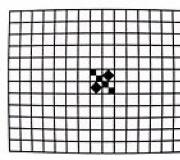 Учебное пособие по PAINT
Учебное пособие по PAINT Gts 250 inno3d 1gb пропускная способность
Gts 250 inno3d 1gb пропускная способность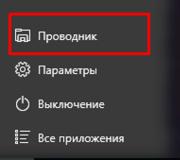 Команда NET USE подключение сетевого диска
Команда NET USE подключение сетевого диска
